blog javi montañes
domingo, 24 de octubre de 2010
Actividad 9 comprueba tu aprendizaje
Después de haver buscado información acerca de los diversos calendarios online ofrecidos en Internet (Google calendar, Anywr, Agenda Yahoo, Zyb) he llegado a la conclusión de que por lo que he visto son todos muy parecidos, incluso google calendar y Anywr tienen una interfaz que parece la misma así que si hubiese de elegir uno para mi este seria google calendar por el simple motivo de que puedo usar la misma cuenta para acceder a este servicio que a todos los servicios que proporciona Google, como Gmail o Docs.
Actividad 8 comprueba tu aprendizaje
Google Calendar es una agenda y calendario electrónico desarrollado por Google, que permite sincronizarlo con los contactos de Gmail de manera que podamos invitarlos y compartir eventos. La interfaz de Google Calendar permite a los usuarios ver, agregar, arrastrar y soltar eventos de una fecha a otra sin recargar la página. Ofrece una variedad de vistas, tal como semanal, mensual y agenda. Los usuarios pueden agregar rápidamente eventos de calendario describiéndolos como quieran , como por ejemplo "Cumpleaños María". Los usuarios pueden también fijar el número de días a mostrar en su modo de vista personalizada. Todos los eventos en un Google Calendar pueden ser comentados por los usuarios. Los eventos se almacenan online, lo que significa que el calendario puede ser visto desde muchos lugares. En caso de que un usuario tenga algún problema en su ordenador, no pierde la información agregada al calendario. Múltiples calendarios pueden ser agregados y compartidos, permitiendo varios niveles de permisos para los usuarios. Esto permite la colaboración y compartir horarios entre grupos o familias. Existen también calendarios generales disponibles para importar en la cuenta del usuario que contienen las fiestas nacionales de varios países.
jueves, 21 de octubre de 2010
Actividad 6 comprueba tu aprendizage
Comparativa de servidores de correo
- Hotmail de Microsoft.Pros: Ofrece 250MB de espacio (25 para nuevas cuentas hasta comprobar su veracidad), envío de adjuntos hasta 10 MB, utilización de MSN Messenger (aunque no es necesario Hotmail para usar Messenger), imitación de Outlook, organización de correos por carpetas, accede a tu correo localmente desde Outlook Express. Contras: una interfaz de uso algo recargada y lenta debido a publicidad, desactivan tu cuenta si no la usas en 1 mes y la borran si no la usas en 3 meses. Leer condiciones.
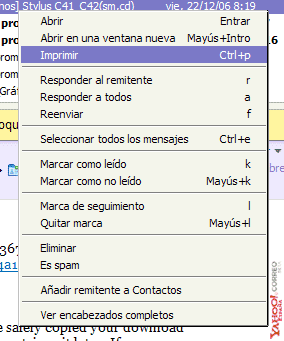 Yahoo! Mail. Pros:Aporta 1 GB de espacio, casi como tener un lector de correo instalado localmente (como Outlook Express) gracias a sus menús con click derecho, utilización del teclado (ejemplo borrar con el botón Supr) y múltiple selección de correos, organización de correos por carpetas, ver contenidos de otras webs con RSS, acceso POP para leer correo local, activación de ausencia por vacaciones, Yahoo Messenger (compatible con el de Microsoft). Contras: desactivan tu cuenta en 4 meses si no la usas , debes "salir del todo" cuando entres desde un lugar público, la publicidad y consejos ocupan mucho espacio.
Yahoo! Mail. Pros:Aporta 1 GB de espacio, casi como tener un lector de correo instalado localmente (como Outlook Express) gracias a sus menús con click derecho, utilización del teclado (ejemplo borrar con el botón Supr) y múltiple selección de correos, organización de correos por carpetas, ver contenidos de otras webs con RSS, acceso POP para leer correo local, activación de ausencia por vacaciones, Yahoo Messenger (compatible con el de Microsoft). Contras: desactivan tu cuenta en 4 meses si no la usas , debes "salir del todo" cuando entres desde un lugar público, la publicidad y consejos ocupan mucho espacio. GMail: El último contendiente de los "grandes". Es el email de vanguardia ahora mismo, donde se fijan los demás para copiar. Pros: Revoluciona con casi 3GB de espacio, funcionalidades parecidas a Yahoo pero ampliadas: en vez de organizar carpetas, el email se clasifica por etiquetas y con tanto correo disponible, lo mejor para encontrarlo es buscarlo con la casilla superior; es el más rápido hasta ahora gracias a que guarda el correo mientras escribes o guarda los adjuntos mientras haces otras tareas; chat integrado; correos organizados de forma contextual, es decir, las conversaciones se mantienen juntas; puedes utilizar la cuenta con otra identidad y otro correo electrónico; puedes centralizar el uso del correo de cualquier empresa desde sólo esta cuenta de correo; puedes usar hojas de cálculo y documentos como Excel y Word. Contras: la publicidad contextual (alguno la situaría en pros), la sensación de estar aportando a un gigante información sensible aunque aseguren que todos sus servicios son automatizados y no leen el correo.
GMail: El último contendiente de los "grandes". Es el email de vanguardia ahora mismo, donde se fijan los demás para copiar. Pros: Revoluciona con casi 3GB de espacio, funcionalidades parecidas a Yahoo pero ampliadas: en vez de organizar carpetas, el email se clasifica por etiquetas y con tanto correo disponible, lo mejor para encontrarlo es buscarlo con la casilla superior; es el más rápido hasta ahora gracias a que guarda el correo mientras escribes o guarda los adjuntos mientras haces otras tareas; chat integrado; correos organizados de forma contextual, es decir, las conversaciones se mantienen juntas; puedes utilizar la cuenta con otra identidad y otro correo electrónico; puedes centralizar el uso del correo de cualquier empresa desde sólo esta cuenta de correo; puedes usar hojas de cálculo y documentos como Excel y Word. Contras: la publicidad contextual (alguno la situaría en pros), la sensación de estar aportando a un gigante información sensible aunque aseguren que todos sus servicios son automatizados y no leen el correo.- Los más "pequeños", aunque no debe faltar su mención pues son una alternativa libre. Correo de Terra con 20Mb de espacio, Mixmail con 10Mb de espacio y Correo Orangemail con 50Mb de espacio, cada uno siendo la opción gratuita de los operadores de telefonía principales en España pero sin estar atados a sus servicios.
Actividad 5 comprueba tu aprendizage
Manual para crear cuentas Gmail.
Lo primero es ir a la página de Gmail. Una vez allí tendrás que pinchar en la esquina inferior derecha sobre el enlace “Apúntate a Gmail”.
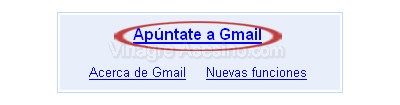
2º) Se abrirá la ventana “Crear una cuenta de Google – Gmail”. Si el texto no aparece en español, cambia el idioma eligiendo Español en el recuadro que aparece en la esquina superior derecha de la ventana.
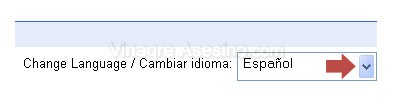
3º) Rellena todos los datos que aparecen en el formulario. Tendrás que poner entre otros datos tu nombre, apellido y el nick o nombre de registro que quieres usar junto a la extensión @gmail. Así que si quieres el correo “pepito@gmail.com” tendrás que poner “pepito” en el campo “nombre de registro”. Rellena todos los campos y presta atención a las casillas de esta imagen:

Si dejas marcada la primera de ellas “Recordarme en este equipo” accederás automáticamente a tu cuenta si tener que escribir tu nombre de cuenta o contraseña.
Si marcas la segunda casilla habilitarás el Historial web en el que quedarán guardados todos tus movimientos por la red.
4º) Cuando tengas todos los campos rellenos pincha sobre el botón que pone “Acepto. Crear mi cuenta” de esta forma estarás aceptando las condiciones de uso y los términos de servicio.

5º) Después de pinchar sobre el botón y si todo ha ido correctamente aparecerá la ventana de“Introducción a Gmail” en la que se indican tres aspectos que hay que tener en cuenta antes de empezar. Si quieres comenzar a utilizar tu correo de Gmal pincha donde dice “Estoy listo para acceder a mi cuenta”, en la esquina superior derecha, y accederás a tu bandeja de Recibidos (bandeja de entrada).
Utilizar Gmail desde el escritorio con Prism
Lo primero que tendremos que hacer será tener Prism instalado. Ahora creamos la aplicación i en Herramientas->Convert Website to Application. También podemos hacerlo ejecutando directamente Prism y poniendo en la URL la de Gmail. Creamos los accesos directos, elegimos el icono que nos apetezca, y tendremos GMail listo en nuestro escritorio. Además, seleccionando la opción “Display in notification area”, podremos minimizar la aplicación en la mandeja del sistema.
Actividad 4 comprueba tu aprendizaje
HTML5 y DOM2
HTML5
“Hypertext Markup Language” o como diríamos en español: Lenguaje marcado de hipertexto llega a su versión 5 con cambios.Los nuevos elementos estructurales serán: aside, figure, y section. Pero aún hay más porque se incluirán también las otras etiquetas: time, meter, progress, video, audio, details, datagrid, command... Sin duda todo un gran paso hacia la web semántica.
DOM es utilizado en la técnica Ajax para actualizar los elementos y datos de un documento HTML o XML.DOM (Modelo de Objetos de Documentos) es una interfaz de programación de aplicaciones (API) para documentos HTML y XML. Define la estructura lógica de los documentos y el modo en que se accede y manipula un documento.
Con DOM, el programador puede construir documentos, navegar en su estructura, agregar, modificar y borrar elementos y contenido de los documentos.
La interfaz de programación DOM puede ser utilizada desde varios lenguajes de programación, como Java y JavaScript. En los ejemplos de esta unidad se utilizará desde JavaScript.
En la actualidad existen tres especificaciones:
- DOM nivel 1Consiste en dos módulos: DOM Core y DOM HTML. Este nivel es soportado completamente por Internet Explorer y FireFox
- DOM nivel 2Está construido sobre el nivel 1 y consiste de 14 módulos. Entre los módulos más importantes se encuentran el módulo de manejo de eventos de usuarios y el módulo de hojas de estilo. Este último representa los estilos que se le pueden asignar a un documento. Este nivel es soportado parcialmente por Internet Explorer y FireFox.
miércoles, 20 de octubre de 2010
Actividad 3 comprueba tu aprendizaje
Extensiones Firefox:
Adblock Plus: Sirve para eliminar la molesta publicidad que hace que las paginas se carguen mas lentamente.
LINK: https://addons.mozilla.org/en-US/firefox/addon/1865
LINK: https://addons.mozilla.org/en-US/firefox/addon/1865
VideoDownloader: Baja videos de todas las paginas de videos que conozcas, youtube, videotube, etc.
LINK: https://addons.mozilla.org/en-US/firefox/addon/239
FlashGot: El mejor gestor dedescargas, veloz y simple.
LINK: https://addons.mozilla.org/en-US/firefox/addon/220
CoolIris: convierte Firefox en un llamativo visualizador 3D de fotos, vídeos y más.
LINK: https://addons.mozilla.org/es-ES/firefox/addon/5579/
FoxLingo: completa herramienta de idiomas: traductor, diccionario y otras herramientas.
LINK: https://addons.mozilla.org/es-ES/firefox/addon/2444/
FlashGot: El mejor gestor de
LINK: https://addons.mozilla.org/en-US/firefox/addon/220
CoolIris: convierte Firefox en un llamativo visualizador 3D de fotos, vídeos y más.
LINK: https://addons.mozilla.org/es-ES/firefox/addon/5579/
FoxLingo: completa herramienta de idiomas: traductor, diccionario y otras herramientas.
LINK: https://addons.mozilla.org/es-ES/firefox/addon/2444/
Instalación
Todas estas extensiones tienen la misma instalación, los pasos a seguir serán los habituales para cualquier otra extensión de Firefox:
- Deberemos ir a la pagina de extensiones de Firefox: https://addons.mozilla.org/es-ES/firefox/
- Después buscaremos la extensión en el buscador.
- Daremos sobre descargar ahora y una vez descargado el archivo lo ejecutaremos.
- Aparecerá una nueva ventana donde confirmaremos la instalación.
- Reiniciaremos Firefox y listo.
activitat 1 comprueba tu aprendizaje
Información e historia de los navegadores
Windows Internet Explorer, conocido comúnmente como IE, es un navegador web desarrollado por Microsoft para el sistema operativo Microsoft Windows desde 1995. Ha sido el navegador web más utilizado de Internet desde 1999 hasta la actualidad, con un pico máximo de cuota de utilización del 95% entre el 2002 y 2003 en sus versiones 5 y 6. Sin embargo, dicha cuota de mercado ha disminuido paulatinamente con los años debido a una renovada competencia por parte de otros navegadores, situándose aproximadamente entre el 44% y 64%, dependiendo de la fuente de medición global.
Mozilla Firefox es un navegador web libre y de código abierto, descendiente de Mozilla Application Suite y actualmente desarrollado por la Corporación Mozilla, la Fundación Mozilla y un gran número de voluntarios externos. Mozilla Firefox es el segundo navegador más utilizado de Internet, con una cuota de mercado del 22,96% a finales de septiembre de 2010
Google Chrome es un navegador web desarrollado por Google y compilado con base en componentes de código abierto como el motor de renderizado de WebKity su estructura de desarrollo de aplicaciones (Framework). Google Chrome es el tercer navegador más utilizado en Internet, con una cuota de mercado del 7,98% a finales de septiembre de 2010.
Safari es un navegador web de código cerrado desarrollado por Apple Inc. Está disponible para Mac OS X, iOS (el sistema usado por el iPhone, el iPod Touch y el iPad) y Microsoft Windows. Incluye navegación por pestañas, corrector ortográfico, búsqueda progresiva, vista del historial en CoverFlow, administrador de descargas y un sistema de búsqueda integrado.
Opera es un navegador web y suite de Internet creado por la empresa noruega Opera Software. La aplicación es gratuita desde su versión 8.50, habiendo sido previamente shareware o adware y, antes de su versión 5.0, únicamente de pago. Es reconocido por su velocidad, seguridad, soporte de estándares (especialmente CSS), tamaño reducido, internacionalidad y constante innovación. Implementó ya desde sus primeras versiones la navegación por pestañas, el Speed Dial, los movimientos del ratón en la navegación, personalización por sitio, y la vista en miniatura por pestaña. Está disponible para Windows, Mac OS X, GNU/Linux, OS/2, Solaris y FreeBSD. Además, hay dos versiones móviles: Opera Mini (Basado en java) y Opera Mobile(versiones específicas y de pago para teléfonos inteligentes y computadores de bolsillo). Por último, también está presente en las videoconsolas Nintendo DS y Wii. Se ha anunciado igualmente que el navegador estará disponible para televisores y reproductores DVD.
Suscribirse a:
Entradas (Atom)
